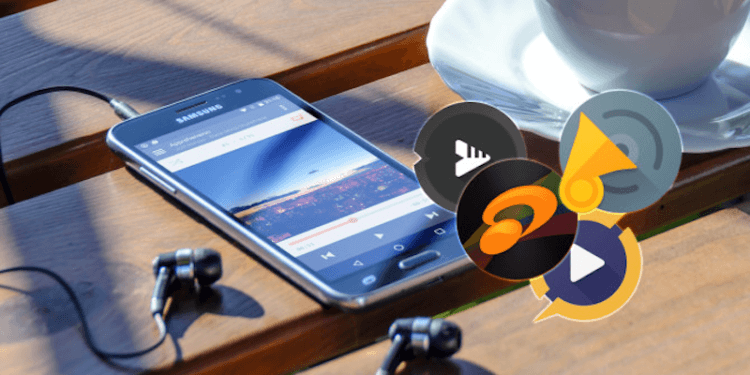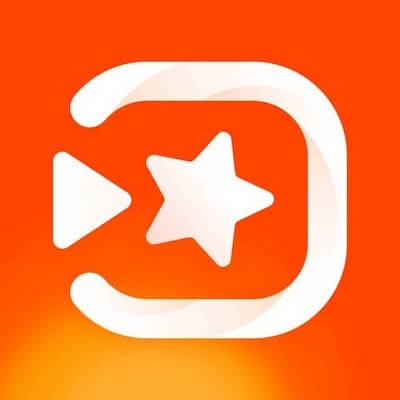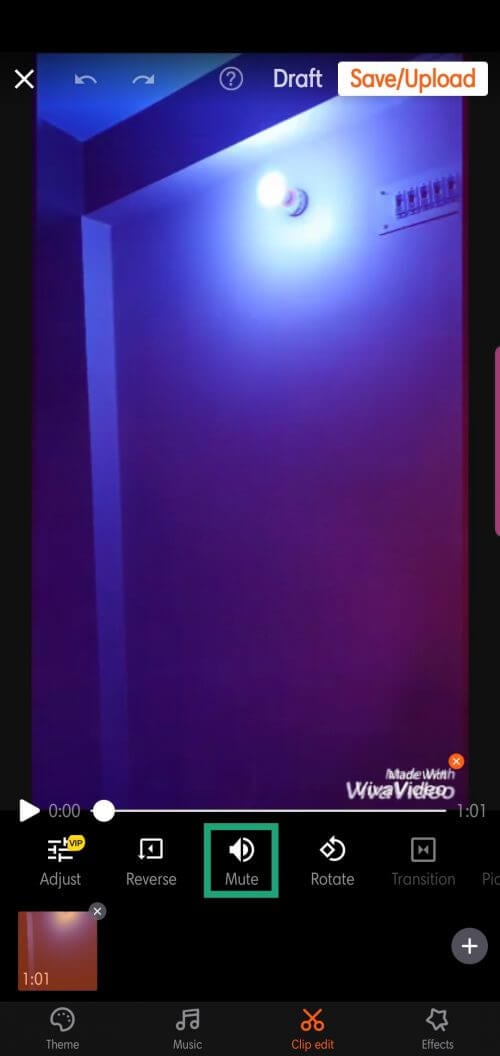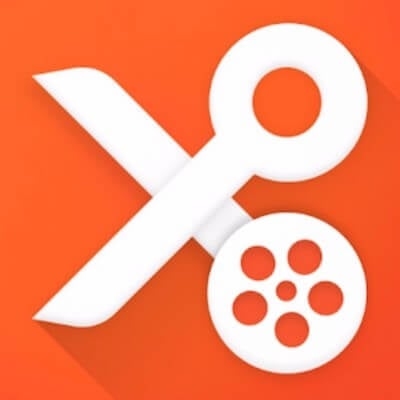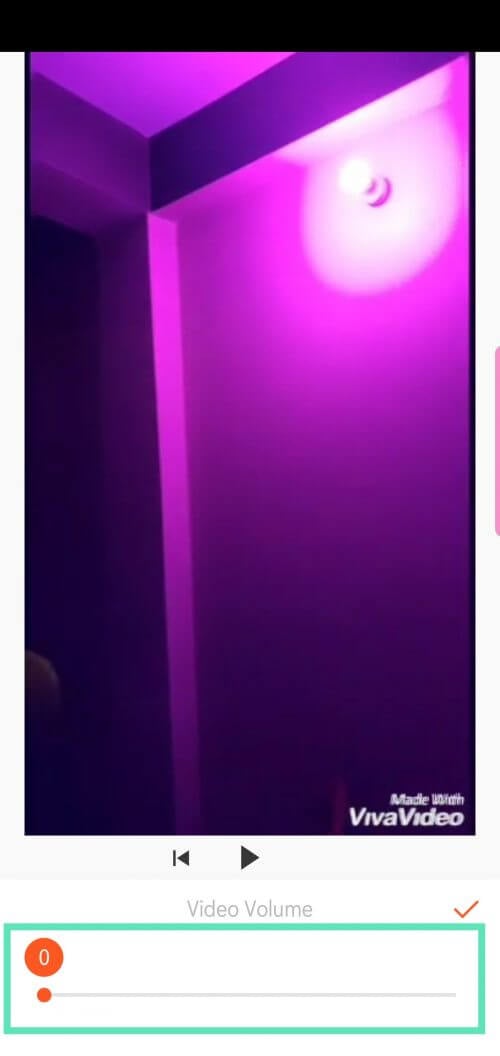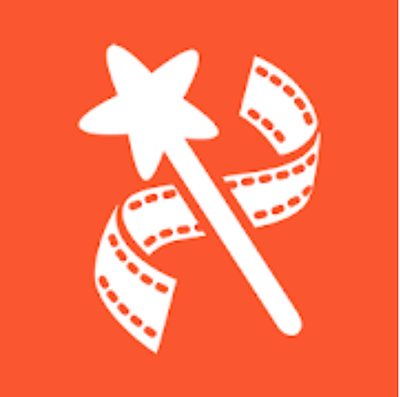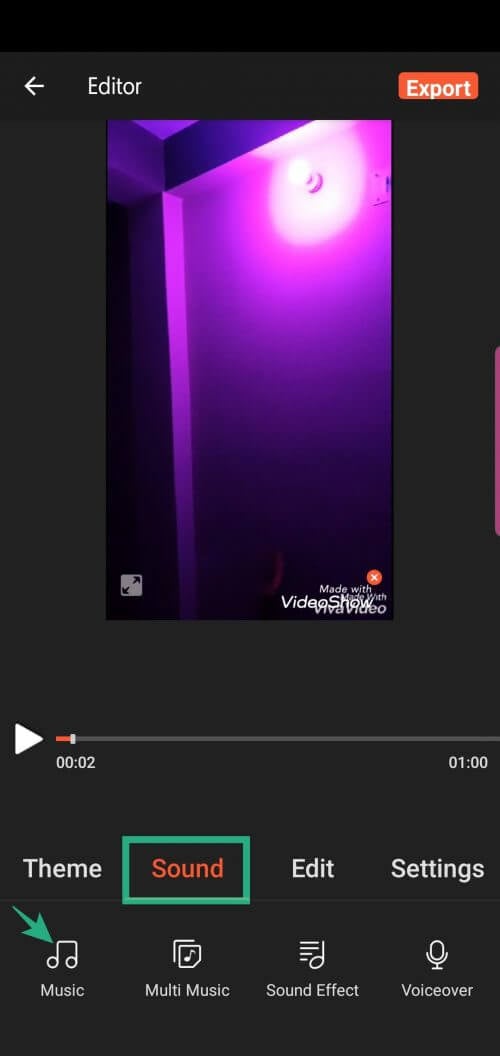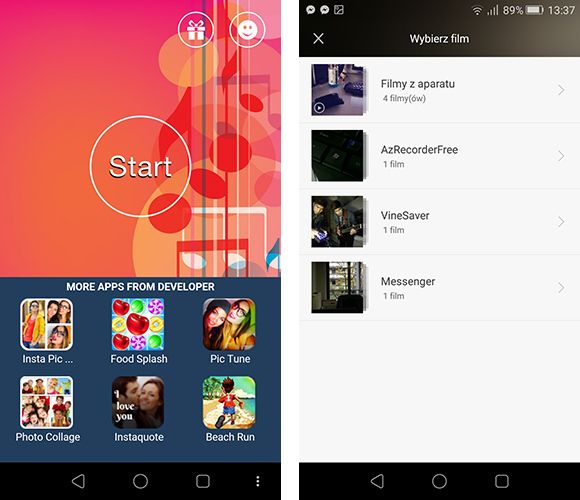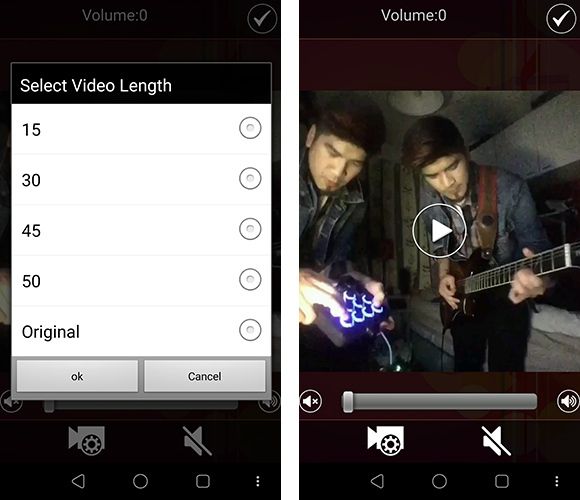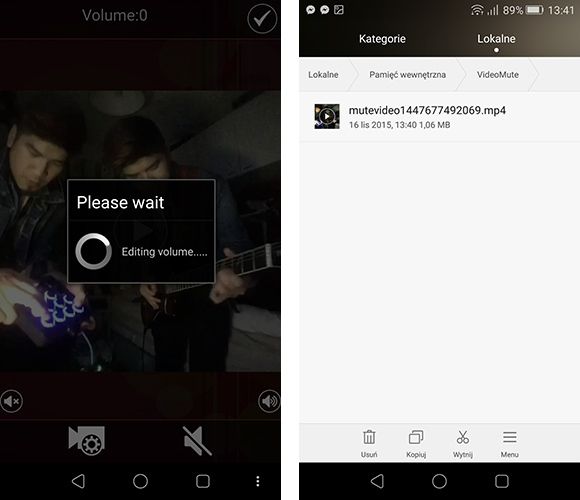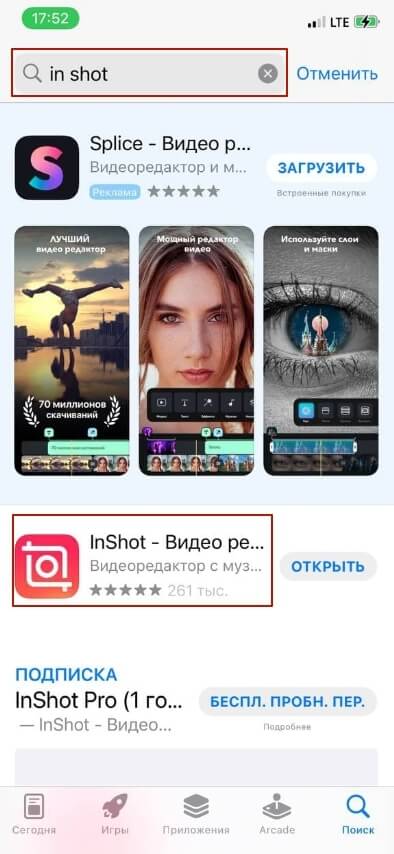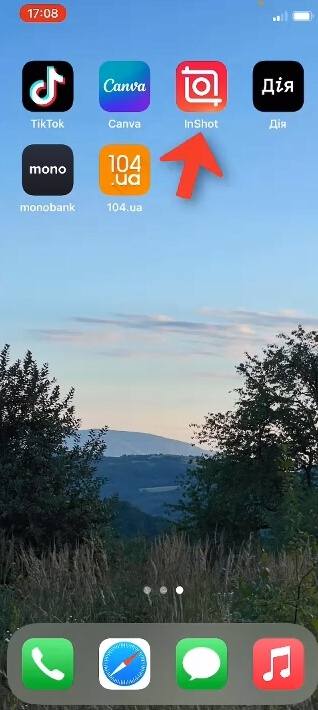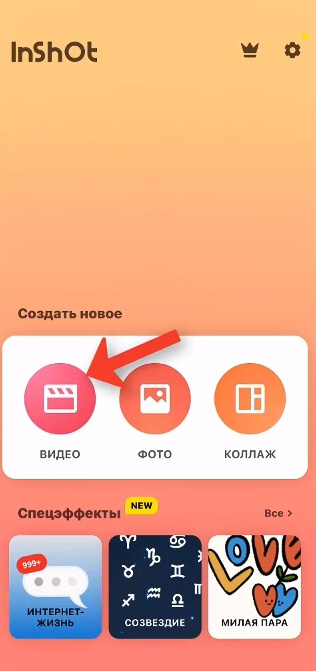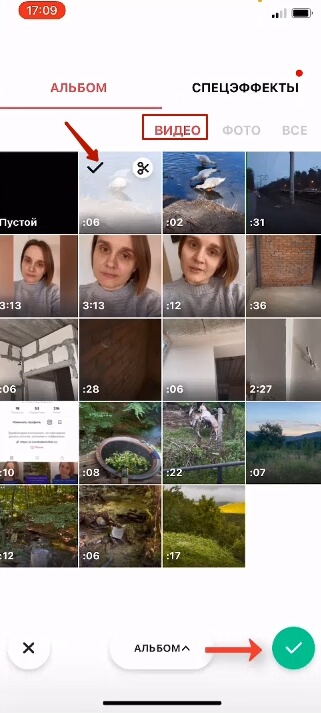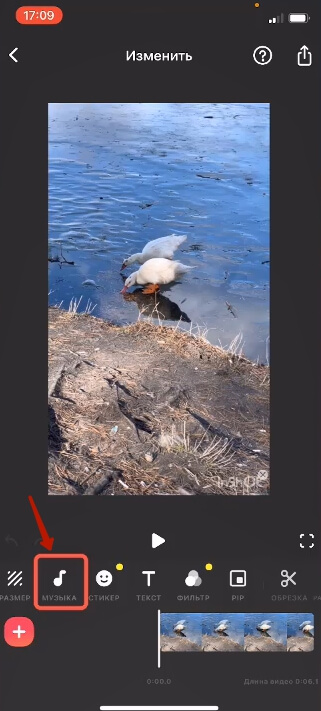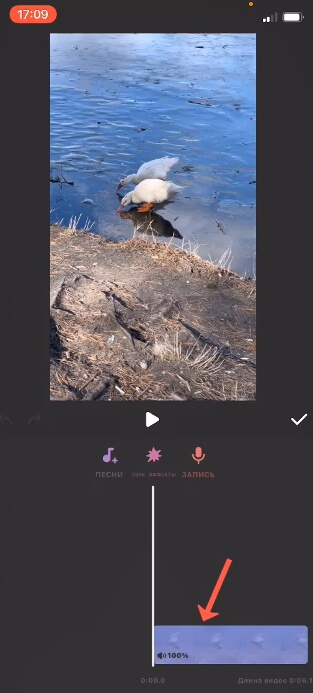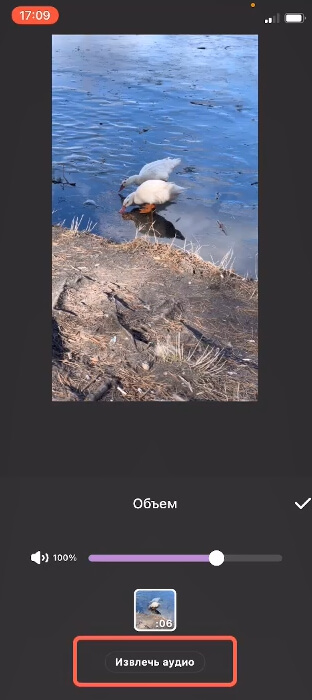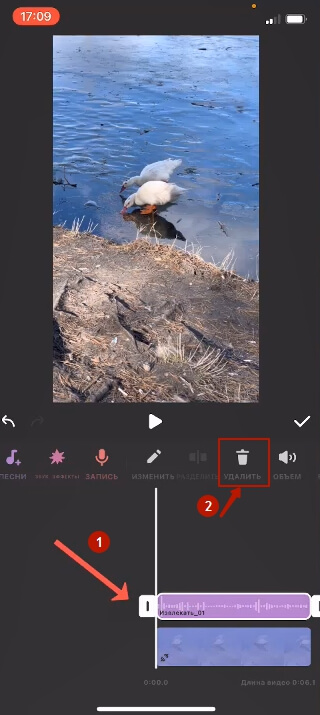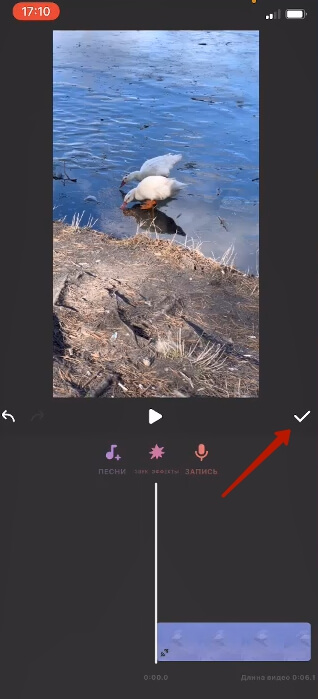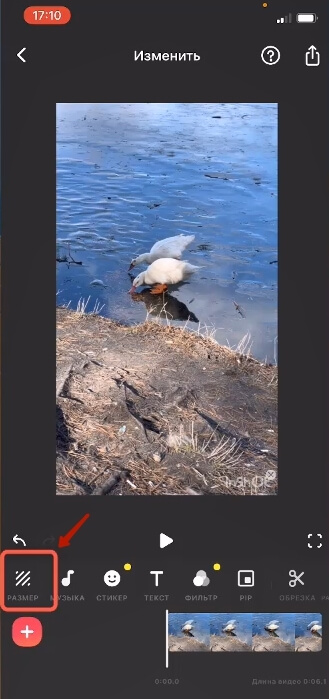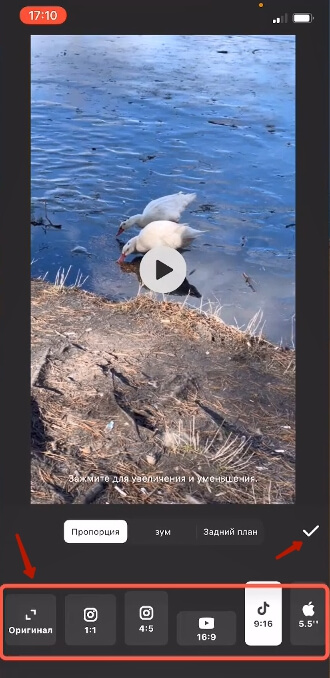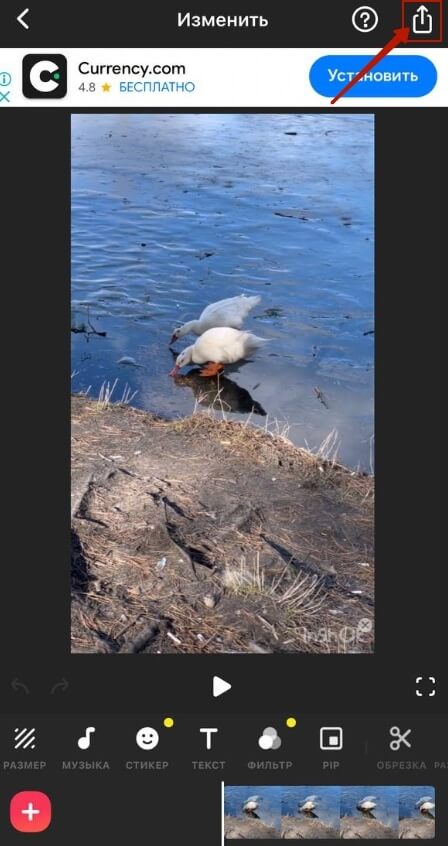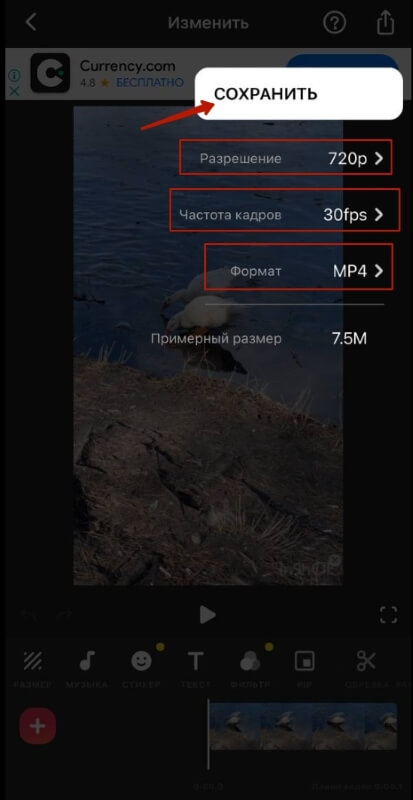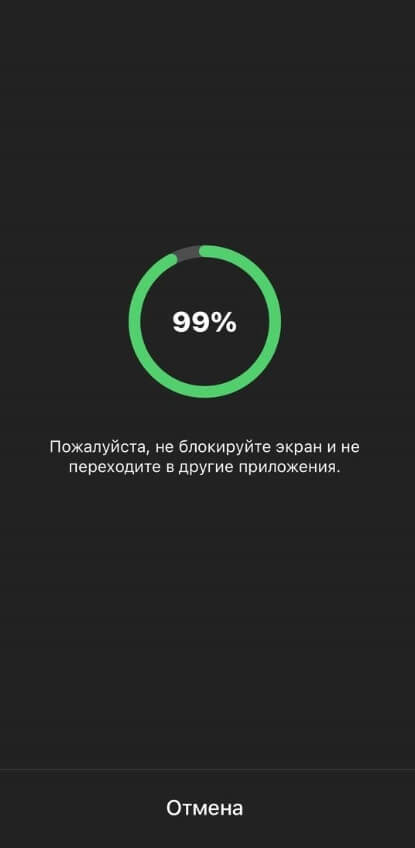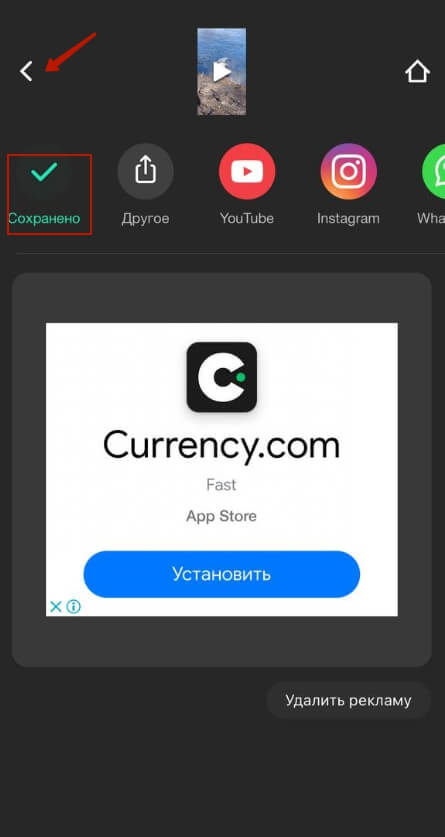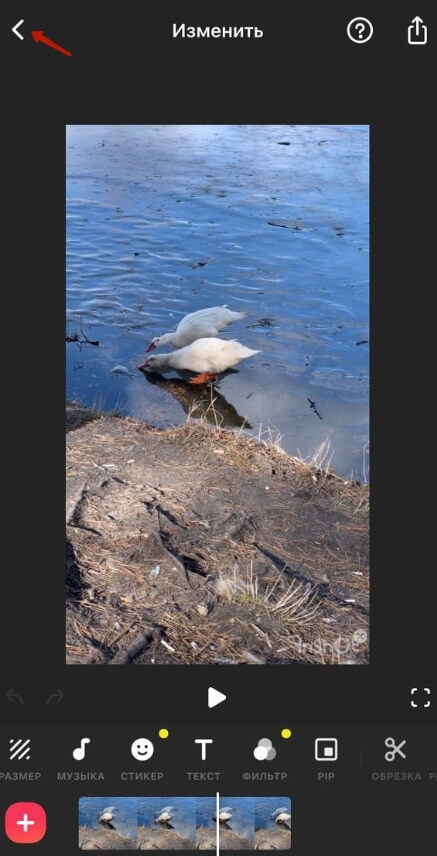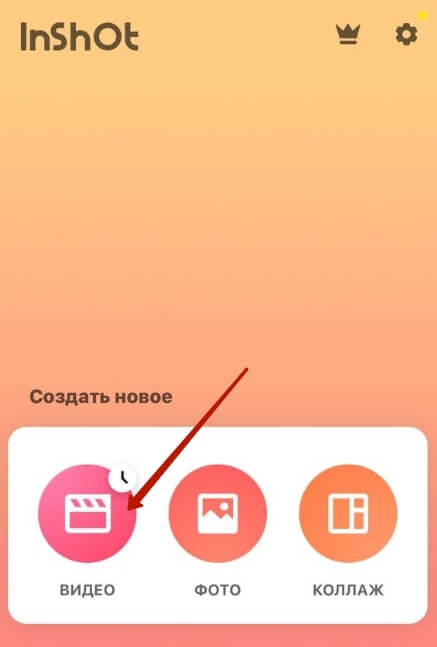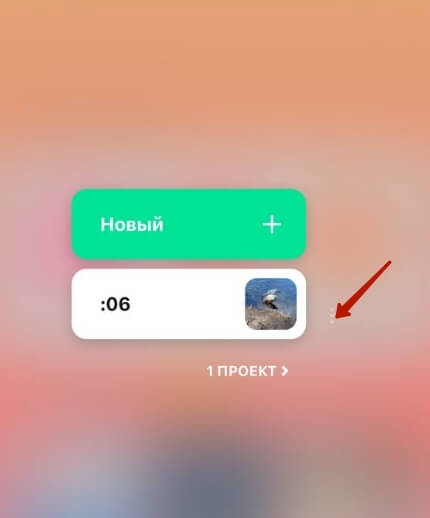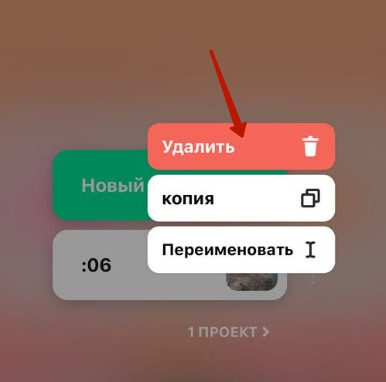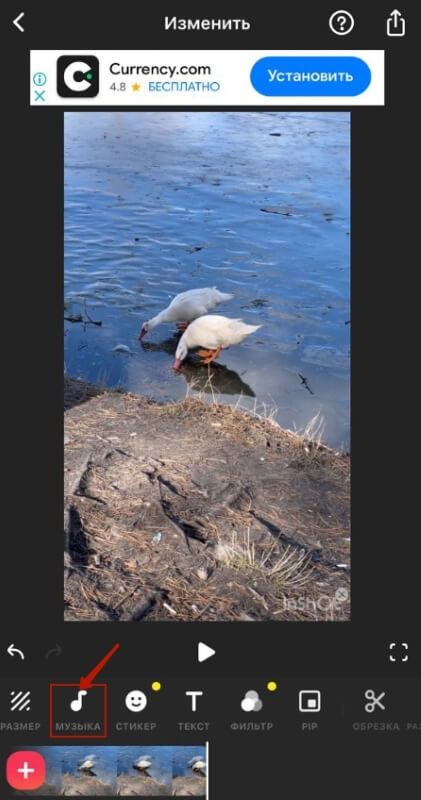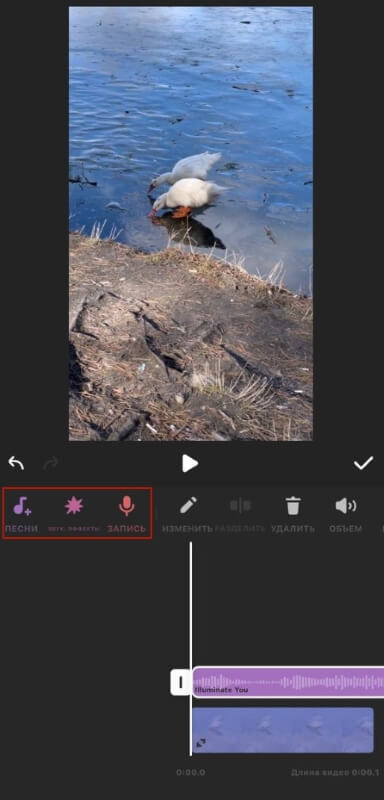Как удалить звук из видео на андроиде
Как удалить звук из видео на андроиде
Как удалить музыку из видео на Android
Совсем недавно на страницах нашего портала мы рассказывали вам о том, как наложить музыкальную дорожку на видео, используя ваш Android-смартфон. Но что, если вам нужно проделать обратную процедуру? Предположим, у вас есть классный видеоролик, который вы засняли недавно, но шум и гам на заднем фоне все портит. Как поступить? У нас есть ответ на этот вопрос. И для этого вам не придется овладевать навыками монтажа или использовать онлайн-сервисы, «жмущие» видео.
Стоит заметить, что использовать сегодня мы с вами будем все тот же набор программ, что и в предыдущей статье. Так что, если вы уже воспользовались нашим советом и скачали себе какой-то из нижеописанных видеоредакторов, то вам и устанавливать дополнительно ничего не придется.
VivaVideo
Начнем с VivaVideo. Откройте приложение и нажмите на кнопку редактирования видеоролика. После выбора перед вами появится панель редактирования, где вам следует выбрать опцию редактирования звуков. После того, как вы получите доступ к настройке аудиодорожки, нажмите на специальную кнопку отключения звука. После этого вам останется лишь сохранить получившийся видеофрагмент. К слову сказать, если вам нужно лишь слегка заглушить аудио, а не удалять его полностью, такая возможность у вас тоже имеется.
YouCut
С этим приложением все тоже довольно просто: для загрузки требуемого ролика нажмите клавишу «+». Вы тут же попадете на панель редактирования видео, где сможете отрезать часть ролика или даже наложить различные фильтры. Но это нам сейчас не нужно. Нажимайте на пункт «Volume» («Громкость) и вы увидите перед собой аудиодорожку и пункт регулировки громкости. Уводите его до отметки «0», после чего выходите из пункта редактирования аудио, сохраняйте файл и наслаждайтесь полученным результатом.
VideoShow
Тут схема работы также предельно проста. После запуска приложения, жмите кнопку «Edit Video» («Редактировать видео»), выбирайте файл и перемещайтесь на панель редактирования. Тут опять же вам предложат наложить различные эффекты или даже надписи, но нам стоит проследовать на вкладку «Sound» («Звук»). На этой вкладке нажимайте клавишу «Music» («Музыка») и вы увидите опцию «Remove original sound» («Удалить оригинальную звуковую дорожку»). Смело нажимайте на эту опцию и сохраняйте видео. Кстати, если вы хотите сделать из видео анимированную «гифку» (а такая функция у программы тоже есть), то заранее звук удалять не обязательно.
Обсудить эту и другие новости вы можете в нашем чате в Телеграм.
Как удалить звук из видео на Android
Записали эстетическое видео с раздражающим фоновым шумом? К счастью, есть способы решить эту проблему навсегда. Всего за несколько простых шагов вы можете избавиться от надоедливого фонового шума и, возможно, даже заменить его мелодией, которая вам нравится.
В этом разделе, однако, нас больше интересует первое, и мы расскажем, как удалить звук из ваших видео с помощью некоторых популярных приложений для редактирования видео.
СВЯЗАННЫЕ С
Как удалить звук из видео с помощью приложения VivaVideo
Шаг 1. Убедитесь, что у вас есть Приложение VivaVideo установлены.
Шаг 2. Откройте приложение и нажмите Редактировать видео.
Шаг 3. Выберите видео, из которого хотите удалить звук, и нажмите Следующий.
Шаг 4. После входа в главный экран перейдите в Вкладка редактирования клипа.
Шаг 5. Нажмите на Немой.
Шаг 6. Нажмите на Сохранить / загрузить.
Шаг 7. Нажмите Экспортируйте и выберите Обычный 480P (для бесплатных пользователей).
Шаг 8. Поделитесь после завершения.
Как удалить звук из видео с помощью приложения YouCut
Шаг 1. Загрузите и установите Приложение YouCut из Google Play.
Шаг 2. Откройте приложение и нажмите на + кнопка.
Шаг 3. Выберите видео, к которому хотите добавить фильтры, и нажмите на стрелке.
Шаг 4. Нажмите на Объем.
Шаг 5. Полностью переверните до 0.
Шаг 6. Нажмите на оранжевая галочка.
Шаг 7. Вернувшись на главный экран, нажмите на Сохранять.
Шаг 9. Выберите качество и разрешение, прежде чем нажимать на Сохранять.
Шаг 10. Поделитесь после завершения.
Как удалить звук из видео с помощью приложения VideoShow
Шаг 1. Загрузите и установите Приложение VideoShow из Google Play.
Шаг 2. Откройте приложение и нажмите Редактировать видео.
Шаг 3. Выберите видео, к которому хотите добавить текст, и нажмите Следующий.
Шаг 4. Перейдите к Вкладка «Звук».
Шаг 5. Нажмите на Музыка.
Шаг 6. Нажмите Удалить исходный звук.
Шаг 7. Вернувшись на главный экран, нажмите на Экспорт.
Шаг 8. Нажмите на Сохранить в галерею.
Шаг 9. Выберите из Быстрый режим, режим HD и режим GIF.
Шаг 10. Поделитесь после завершения.
СВЯЗАННЫЕ С
Как удалить звук из видео на Windows / Mac / iOS / Android / Online
Последнее обновление 20 декабря 2021 г. by Джейн Джо
Если в вашем видео слишком много фонового шума или вы хотите удалить ненужный звук, вы можете удалить звуковую дорожку и отключить видео. Вы хотите оставить видео без звука или добавить новую звуковую дорожку в зависимости от вас. Эта статья покажет вам как удалить звук из видео на мультиплатформенности. Вы можете успешно удалить аудио из видео без потери качества в кликах.
Часть 1. Удаление звука из видео на Mac
Вход в музей Мадам Тюссо WidsMob Захват которые могут помочь вам записывать видео без звука. Ты сможешь скачать видео с оригинальным качеством. Устройство записи экрана легкое и простое в использовании. Таким образом, ваш компьютер не будет зависать, зависать, зависать, перегреваться или страдать от других проблем, связанных с замедлением.
1. Удалите звук из видео путем записи экрана без звука системы и микрофона.
2. Захват любого окна или экрана с настраиваемой областью.
3. Добавьте видео с веб-камеры во время записи экрана.
4. Нет ограничения по максимальному времени для записи видео.
Шаг 1: Бесплатно загрузите и установите WidsMob Capture на свой компьютер Mac. Введите регистрационный ключ или запустите бесплатную пробную версию.
Шаг 3: Выберите Настройки из раскрывающегося списка WidsMob Capture вверху.
В Общие раздел, вы можете установить настройки горячих клавиш и папку вывода.
Или вы можете перейти к запись окно для установки эффектов мыши и настройки частоты кадров / битрейта видео.
Шаг 4: Не забудьте отключить Аудио значок, который выглядит как микрофон. Важно удалить звук из видео на Mac.
Шаг 5: Щелкните красный REC значок для записи видео без звука. Вы можете приостановить и продолжить, чтобы пропустить ненужные видеоклипы.
Шаг 6: Нажмите Остановить запись чтобы завершить процесс. Вы можете сохранить или поделиться записанным видео без звука.
Лучшие способы удалить звук из видео на компьютере или телефоне
Иногда из видеофайла требуется убрать звуковую дорожку, например, если вы используете отрывок из фильма или клипа в своем видео и заменить аудио. Очистить видеоролик можно на компьютере при помощи видеоредакторов, на специальных сайтах или телефоне. Рассматриваем, как сделать это быстро и без продвинутых навыков редактирования.
Как убрать звук из видео на компьютере
Компьютерный софт – наиболее удобный вариант работы с видеоматериалами, так как предлагает больше инструментов, чем онлайн альтернативы или мобильные приложения.
ВидеоМОНТАЖ
ВидеоМОНТАЖ – это простой в управлении редактор, позволяющий улучшать качество роликов, объединять или разделять видеофайлы, применять эффекты и многое другое. Софт позволяет удалить звук из видео, заменить аудиодорожку, записать голосовые комментарии и сохранить результат в любом видеоформате.
Movavi Video Editor
Movavi Video Editor – это базовый видеоредактор, позволяющий применять к видеофайлу базовые правки наподобие изменения длительности, кадрирования, настройки параметров яркости и контраста и пр. Программа также позволяет работать со звуковой дорожкой, в том числе удалить или наложить музыку и провести озвучку.
Movavi Video Editor
VSDC – бесплатная программа для работы с видеороликами и записи экрана компьютера, рассчитанная на продвинутых пользователей. Позволяет проводить сложный монтаж, накладывать слои, создавать анимацию, применять маски и многое другое.
Sony Vegas Pro
Киностудия Windows
Как удалить аудио из видео онлайн
Онлайн-сервисы помогут справиться с задачей без программ и скачивания стороннего ПО. Однако стоит учитывать, что подобные сайты имеют лимит на размер загрузок и обычно накладывают водяной знак.
Clideo
Clideo – это целый сборник инструментов для обработки видео разной сложности, от простой нарезки до монтажа полноценного мини-фильма. На сайте можно выбрать отдельную функцию для поставленной задачи или обработать видеоролик в видеоредакторе, который включает в себя большой набор опций.
AudioRemover
AudioRemover – это онлайн-сервис, который позволяет убрать голос из видео любого формата. Сайт русифицирован и обладает простым интерфейсом, благодаря чему воспользоваться им смогут даже неопытные пользователи.
FastReel
Онлайн-видеоредактор, в котором можно обрезать ролик, изменить скорость и формат, провести компрессию, объединить и разделить клипы. Сервис можно использовать бесплатно, но в этом случае накладывается логотип.
VI-Editor
С помощью VI-Editor можно удалить звук, обрезать клип, изменить скорость воспроизведения, вытянуть из видео звуковую дорожку, записать озвучку, сохранить ролик как GIF-анимацию, разделить файл на части. Сервис позволяет обрабатывать видеофайлы с жесткого файла или вытягивать клипы из YouTube.
File Converter Online
Этот сайт позволяет изменять форматы различного типа видео и настраивать их параметры. На сервисе можно не только сделать видео без звука, но также повернуть изображение, устранить дефекты, обрезать кадр и настроить сжатие.
Как убрать звук с видео на телефоне
Если вы создаете видеоконтент на смартфоне, вряд ли вам захочется переносить файлы на ПК для обработки. Существует несколько приложений, которые способны вырезать звук из видео на телефоне.
iMovie
Полупрофессиональный видеоредактор для айфонов iMovie нацелен на создателей контента для соцсетей. Приложение предлагает такие функции, как работа с хромакеем, замедление и ускорение, коллекция эффектов, обработка аудио.
inShot
InShot позволяет работать со слоями, заменять или удалять музыкальный фон, накладывать текст и стикеры, изменять размер кадра. Приложение доступно для телефонов на базе Андроид и iOS и отличается удобным интуитивным управлением.
Google Фото
Утилита Google Фото встроена на все мобильные телефоны на базе Android и позволяют сортировать, обрабатывать и просматривать фотографии и видеофайлы. Инструмент позволяет проводить такие операции с видео, как обрезка, сохранение скриншотов, редактирование музыкальной дорожки, кадрирование.
Как вырезать аудиофайл из видео в Google Фото:
VivaVideo
VivaVideo позволяет скачивать видео из интернета, редактировать клипы, удалить аудио из видео, сделать скриншот с экрана смартфона. Также в приложении можно добавить звуковые эффекты, наложить фоновую музыку и убрать лишний шум.
YouCut для Android и iOS
YouCut поставляется с набором фильтров, эффектов и стикеров для быстрого улучшения ваших видеоклипов. Приложение совместимо с Android и iPhone, позволяет работать со слоями и отключает аудиодорожку буквально в один клик.
Выводы
Любое из рассмотренных нами приложений поможет вам быстро убрать музыку из видео и при необходимости заменить звуковую дорожку. Но если вы ищете решение для профессиональной обработки, которое совместило бы универсальность и простоту, остановите выбор на программе ВидеоМОНТАЖ. Она подходит для любого типа проектов, от сториз до обучающих курсов, совместима со всеми версиями Windows и позволяет быстро обрабатывать видеоролики даже на слабом ноутбуке.
Как убрать звук из видео на Андроиде
Очень легко убрать родной звук можно в редакторе приложения TikTok. Как это сделать:
Убрать звук можно в приложении InShot. Скачать бесплатно программу можно в AppStore или в Google Play.
2 вариант
Как убрать звук в InShot:
Будьте самыми стильными! Используйте суперэффекты:
Еще куча лайфхаков, секретов обработки, лучших фильтров и необычных масок. А также о том, как сделать радугу на лице, наложить текст, правильно разложить раскладку на фото, описано в сборной большой статье. Кликайте на картинку!
Загрузка видео без звука из Play Маркета
У вас есть видео, записанное с помощью камеры с телефона, но вы хотите избавиться от саундтрека? Или, может быть, вы просто хотите слегка отключить звук до того, как сделать видео доступным? Вам не нужны расширенные приложения для редактирования фильмов на Android — просто небольшое приложение, которое позволяет вам регулировать громкость звука или полностью удалять его из записанных видео.
Отключение или удаление звука из фильма на Android
Затем пришло время настроить звук — в нижней части экрана мы найдем длинный слайдер громкости, который можно использовать для установки любого уровня звука. Если мы хотим полностью удалить звук из фильма, достаточно переместить ползунок влево.
После загрузки приложения вы должны запустить его. Появится начальный экран с объявлениями из других приложений — проигнорируйте их и выберите кнопку «Пуск». Наша галерея появится на экране — мы должны теперь указать видео, из которого мы хотим удалить звук.
Прежде всего, мы должны загрузить приложение Video Mute — оно бесплатное, и вы найдете его в Play Маркете.
Удаление аудио в Instagram истории
Отвязка звука от клипа
После того, как вы сделаете запись или выберете видео из своей камеры, нажмите на значок звука вверху в правом верхнем углу. Звуковые волны на значке динамика исчезнут и будут заменены символом «X», означающим, что звук для этого видео отключен.
Как убрать звук из Сторис?
Как наложить музыку на видео на iOS
Откройте приложение и нажмите на кнопку редактирования видеоролика. После выбора перед вами появится панель редактирования, где вам следует выбрать опцию редактирования звуков. После того, как вы получите доступ к настройке аудиодорожки, нажмите на специальную кнопку отключения звука.
Как удалить звуковую дорожку из mkv
Теперь вернитесь и нажмите на значок «Музыка», чтобы добавить новую звуковую дорожку, если это необходимо.
Нажмите на значок громкости и перетащите его влево.
Хорошо, что InShot позволяет выбирать из множества музыкальных клипов. Нажмите на кнопку «Загрузить» и нажмите «Использовать». В появившемся меню вы можете изменить громкость, а так же выбрать момент, с которого начнется проигрываение музыки.
Нажмите на шкалу видео, чтобы открыть мини-окно.
К счастью для нас, есть приложение для IOS и Android, которое позволяет удалить ненужное аудио из видео. После удаления всех звуков вы можете добавить красивую дорожку вместо нее. Круто, верно?
InShot — видеоредактор для Android и iOS, который позволяет довольно легко вырезать и накладывать любой звук без лишних шагов.
У всех нас есть видео на наших телефонах. Хотя я уверен, что изображения прекрасны, в большинстве случаев звук не на должном уровне. Большинство видео на моем телефоне имеют посторонние звуки и шумы, которые, кажется, все портят.
Этот вариант подходит для небольших проектов, но при попытке обработать тяжелый клип сайт долго грузит файл и начинает подвисать. На сервисе можно обработать только один ролик и не позволяет выбирать исходный формат. Также следует учесть, что бесплатная версия накладывает на файл водяной знак.
Добавляем видео в ВидеоМОНТАЖ
Как убрать звук онлайн
Иногда для качественного видео требуется удалить звуковую дорожку. Эта надобность возникает, если при создании видео часть звука оказывается бракованной: записываются шумы на заднем фоне, свист ветра, наложенный на основную музыку дорожный трафик. В этом случае лучше всего стереть основную звуковую дорожку, чтобы заменить ее новой. В этой статье мы рассказываем, как бесплатно убрать звук из видео при помощи 4 простых способов.
Нажмите «Добавить видео и фото» в окне функций. Найдите на компьютере ролик и загрузите в редактор. Можно добавить несколько клипов одновременно, для этого зажмите клавишу Ctrl и выделяйте нужные файлы. Нажмите «Открыть», чтобы импортировать клипы в редактор.
В бесплатной версии KineMaster нельзя сохранить ролик в высоком разрешении и убрать водяной знак. Также приложение подгружает рекламу и не позволяет изменять формат видео.
Нажмите кнопку «Сохранить видео» и подберите вариант экспорта из предложенных программой. ВидеоМОНТАЖ позволяет преобразовать файл в формат AVI, MP4, WMV, MKV и множество других, а также записать на диск или оптимизировать под мобильные устройства.
Часто возникает необходимость извлечь звуковые данные из видео. Для чего это нужно? Например, чтобы совместить звук одного ролика с изображением другого. Или, чтобы обработать качество аудиоданных.
Откроется другое окошко, в котором нужно найти кнопку «Песни» и кликнуть на неё.
Как извлечь звук из видео в Inshot?
Загрузив нужный видеофайл в программе, необходимо проделать описанное.
Останется лишь сохранить результат работы.
Нажать на кнопку «Музыка».
AndroVid Pro Video Editor
версия: 4.1.6.2
AndroVid Pro Video Editor — Редактор, конвертер и плеер для видео файлов.
Последнее обновление программы в шапке: 22.10.2020
Особенности:
Обрезайте видео и создавайте клипы
Разделите ваши видео файлы в два отдельных видеоклипа
Захват видео кадров
Конвертировать видео файлы в форматы аудио файлов : MP3, M4A, WAV, WMA, ASF, FLAC
Преобразование видео в другие видео форматы : AVI, FLV, MP4, MPEG-2, VOB (DVD формат)
Набор кадров видео в качестве обоев
Поделитесь своими видеоклипами в facebook, YouTube и т.д.
Воспроизведение видео клипов
Сортировка видео по имени, размеру, продолжительности и дате
Переименование
Удаление
Вы сняли видеоролик, но посторонние звуки и шорохи в некоторых фрагментах портят впечатление? Или, может быть, у вас появилась идея своей озвучки эпизода фильма или клипа? Всё возможно, если сначала удалить звук из видео – а потом уже можно и накладывать новый трек. Понадобится только соответствующее приложение для компьютера или телефона.
Создавай видео. Делись эмоциями.
Как удалить звук из видео
Мы знаем, что делать: скачайте Movavi Видеоредактор Плюс или мобильное приложение Movavi Clips прямо сейчас! Сделайте видео без звука или замените звуковую дорожку в клипе на выбранную вами. Удаление трека или его части из видео займет у вас всего несколько минут.
Чтобы удалить аудиодорожку из видео или заменить ее на другую, воспользуйтесь нашей простой инструкцией. Нажмите на одну из ссылок ниже, чтобы перейти к соответствующему разделу.
Просто скачайте программу и следуйте инструкции ниже!
Если вы планируете работать с видеороликом на компьютере, попробуйте Movavi Видеоредактор Плюс. Программа легко справится с удалением ненужных фрагментов звуковой дорожки и заменой их на те, которые вам кажутся более подходящими. Если захотите, можете также добавить к видео фильтры, титры, переходы и дополнительные эффекты. Программа от Movavi – полноценный инструмент для работы с видео. Чтобы удалить звук из видео с помощью Видеоредактора Плюс, воспользуйтесь пошаговой инструкцией ниже.
Шаг 3. Просто нажмите «Удалить аудио» и подождите, пока этот сайт удалит аудио из видео.
Шаг 2. Запустить видео конвертер Ultimate
Шаг 1. Загрузите и установите Windows Movie Maker на свой компьютер Windows, а затем запустите его.
Часть 3 : Удалить аудио из видео на Mac с помощью iMovie
Шаг 2. Теперь вы можете выбрать видеофайл и загрузить его на этот сайт, нажав Обзор. Обратите внимание, что вы можете загружать видеофайл только до 500 МБ.
Аналогичным программным обеспечением, которое может удалить звуковую дорожку из видео, является QuickTime Player, VLC, Premiere и т. Д. Вы также можете попробовать их.
Шаг 1. Откройте браузер на компьютере и выполните поиск www.audioremover.com.
Шаг 3. Теперь нажмите опцию «Настройки» в строке меню, чтобы просмотреть опцию «Аудиокодек».
Adobe Premiere — известный профессиональный видеоредактор, доступный как для Windows, так и для Mac. Его функции, связанные с удалением фонового шума, включают в себя:
2. Интерфейс удобен для пользователя.
Видеоредактор Aiseesoft
6. Поддержка более широкого спектра видео форматов, включая 360 градусов и видео VR.
3. В дополнение к шуму, предложите более широкий спектр инструментов для редактирования аудио, таких как постепенное увеличение и уменьшение, инвертирование, изменение скорости и темпа и многое другое.
В этой статье будут представлены несколько лучших профессиональных приложений для стабилизации видео для улучшения стабилизации видео на компьютерах и смартфонах.
Как убрать звук в Inshot?
Занимаясь видеомонтажом, очень часто приходится работать с его звуковым сопровождением. Поэтому вопрос как убрать звук в Inshot среди пользователей актуален как никогда. Именно об этом, сегодня и поговорим.
Порой само видео подвергается меньшей обработке, чем его звук. В наши дни многие люди снимают все, что происходит с ними: свои путешествия, пикники и многое другое.
Профессиональная аппаратура доступна не каждому, да это и не требуется. Ведь современные смартфоны вполне способны заменить небольшую видеомонтажную.
Рассмотрим подробно возможности работы со звуком в приложении Inshot.
Как полностью в Inshot убрать оригинальный звук?
Если у Вас имеется опыт работы с видеоредакторами для ПК, то в мобильном приложении Inshot, процедура удаления оригинального звука с видео несколько иная.
Для этого сперва видео загружается в программу. Это можно сделать, если нажать на кнопку «Видео» в самом редакторе.
Далее, необходимо определиться с материалом, с которым предстоит работать.
После того, как видео будет загружено, нужно нажать на кнопку «Музыка».
На таймлайне можно будет увидеть индикатор — звук 100%. Именно на него и следует нажать.
На появившемся ползунке — убираем громкость до нуля.
Нажимаем на галочку.
И вновь подтверждаем процедуру галочкой.
Если сейчас запустить на воспроизведение видеофайл, то мы убедимся, что звука уже нет.
Как извлечь звук из видео в Inshot?
Часто возникает необходимость извлечь звуковые данные из видео. Для чего это нужно? Например, чтобы совместить звук одного ролика с изображением другого. Или, чтобы обработать качество аудиоданных.
Редактор позволяет проделать эту процедуру. Для этого необходимо выполнить описанное далее.
Сперва загрузите нужное видео в программу.
Как только всё загрузится — ищем и нажимаем кнопку «Музыка».
Откроется другое окошко, в котором нужно найти кнопку «Песни» и кликнуть на неё.
Нам начнут предлагать множество различных песен, но нужно выбрать вкладку «Моя музыка».
И как только, эта задача будет выполнена, следует нажать кнопку под указателем.
И вот тут, потребуется определиться откуда будет извлекаться аудио.
Как это ни странно, но вновь нужно нажать на галочку.
В новом окне, опять ищем кнопку с галочкой и кликаем на неё.
Остаётся только сохранить результат.
Удаление определенного промежутка звука на видео
Программа позволяет не только заменить или извлечь аудио из видеофрагмента, но и частично вырезать звук. Делается это очень просто.
Загрузив нужный видеофайл в программе, необходимо проделать описанное.
Нажать на кнопку «Музыка».
Затем, потребуется выделить аудиодорожку.
После этого, будут активированы дополнительные кнопки. Нужно кликнуть на «Редактировать».
Далее необходимо найти и выделить тот фрагмент, который требуется вырезать.
Как только участок будет найден — нажимаем на галочку.
Останется лишь сохранить результат работы.
Видеоинструкция
Работать с Inshot совершенно несложно. Программа не требовательна к ресурсам и проста в использовании. Тому подтверждение следующее видео.
Как можно увидеть — программа позволяет сделать приемлемого качества клип, не покидая полевых условий.
Даже находясь прямо в походе можно смонтировать и выложить в социальные сети материал, который удалось отснять во время его!
Как отключить или удалить звук из фильма на Android
У вас есть видео, записанное с помощью камеры с телефона, но вы хотите избавиться от саундтрека? Или, может быть, вы просто хотите слегка отключить звук до того, как сделать видео доступным? Вам не нужны расширенные приложения для редактирования фильмов на Android — просто небольшое приложение, которое позволяет вам регулировать громкость звука или полностью удалять его из записанных видео.
Вы записали фильм с камерой на Android, но по разным причинам вы предпочитаете избавляться от звука, прежде чем делиться им со своими друзьями? Это не сложно, нам не нужно использовать более крупные видеоредакторы. Все, что вам нужно — это небольшое приложение под названием Video Mute — вы можете использовать его, чтобы слегка отключить звук или полностью удалить его из фильма. Вы также можете обрезать фильм до 15, 30, 45 или 50 секунд.
Отключение или удаление звука из фильма на Android
Прежде всего, мы должны загрузить приложение Video Mute — оно бесплатное, и вы найдете его в Play Маркете.
Загрузка видео без звука из Play Маркета
После загрузки приложения вы должны запустить его. Появится начальный экран с объявлениями из других приложений — проигнорируйте их и выберите кнопку «Пуск». Наша галерея появится на экране — мы должны теперь указать видео, из которого мы хотим удалить звук.
Когда вы выбираете файл, вы должны подтвердить его и подождать, пока он не появится внутри приложения Mute Video. Приложение сообщает, что по умолчанию оно сохраняет только 15 секунд фильма — чтобы изменить его, все, что вам нужно сделать, это коснуться значка камеры в нижнем левом углу экрана, затем выбрать другую длину из раскрывающегося меню или просто проверить флажок «Оригинал».
Затем пришло время настроить звук — в нижней части экрана мы найдем длинный слайдер громкости, который можно использовать для установки любого уровня звука. Если мы хотим полностью удалить звук из фильма, достаточно переместить ползунок влево.
После регулировки уровня громкости мы подтверждаем сохранение файла с помощью значка в правом верхнем углу. Фильм будет переработан, и его копия без звука будет сохранена в отдельном каталоге. После сохранения мы можем сразу поделиться видео с помощью доступных опций (Facebook, Twitter и т. Д.).
Где найти наш файл? Если он не отображается в Галерее, просто откройте любой файловый менеджер. Преобразованный, приглушенный (или беззвучный) файл будет помещен во внутреннюю память устройства и, точнее, в папку «VideoMute». Файл сохраняется в формате MP4, и мы можем воспроизводить его практически на любом устройстве или отправлять друзьям.
Как удалить аудио из видео на андроид и iphone
У всех нас есть несколько видео на наших телефонах. Хотя я уверен, что изображения прекрасны, в большинстве случаев звук не на должном уровне. Большинство видео на моем телефоне имеют посторонние звуки и шумы, которые, кажется, крадут волшебство видео.
К счастью для нас, есть несколько приложений для iPhone, которые позволяют удалять ненужное аудио из видео. И это не ракетостроение.
Существует два способа удаления звуковой дорожки из определенного видео на iPhone. В то время как один метод позволяет вам обрезать звуковую дорожку, другой метод позволяет вам добавить красивую дорожку на ее место. Круто, верно?
Также на
Как отключить запись экрана на iPhone и iPad
1. Quik
Quik относится ко второй категории видеоредакторов, которая позволяет полностью удалить или отключить звук. Помимо этого, вы также можете добавить новую звуковую дорожку. Давайте посмотрим, как это сделать.
После того, как вы открыли видео в Quik, нажмите на значок «Редактировать» вверху, который откроет окно «Редактировать». Затем нажмите на значок микширования, пока не увидите текст «Выкл.».
Чтобы добавить дополнительную звуковую дорожку, вернитесь назад и нажмите на значок «Музыка» в центре. Теперь нажмите на миниатюры музыки в нижней части.
Как только вы выбрали общую тему видео, сохраните ее в галерее вашего телефона. Обратите внимание, что изменение темы может также изменить звук. Кроме того, вы можете изменить начало музыкальной дорожки с помощью кнопки Shuffle (сначала справа).
Скачать Quik для Android
Скачать Quik для iOS
2. InShot
Нажмите на значок громкости и перетащите его влево. Теперь вернитесь и нажмите на значок «Музыка», чтобы добавить выделенную звуковую дорожку. Хорошо, что InShot позволяет выбирать из множества музыкальных клипов.
Затем нажмите на кнопку «Загрузить» и нажмите «Использовать». Отрегулируйте временную шкалу звуковой дорожки, и вы получите видео с новым звуком в кратчайшие сроки. Да, вы можете поблагодарить меня позже.
Скачать InShot для Android
Скачать InShot для iOS
Также на
Топ 6 интересных приложений для объединения видео на iPhone
3. Тембр
Если вы являетесь пользователем Android и ищете базовый видеоредактор для мелких заданий по редактированию, доверьтесь Timbre, чтобы выполнить работу. Помимо того, что вы можете отключить видео, вы можете вырезать и разделять или объединять несколько видео.
Как и в случае с основными приложениями, интерфейсу не на что сходить. Но можно с уверенностью сказать, что Timbre удается выполнить работу, и это тоже довольно приятно.
Чтобы отключить звук видео, откройте приложение и нажмите «Отключить звук». Теперь выберите видео и нажмите на красный значок справа.
4. iMovie
Пользователи iPhone могут использовать собственное приложение iMovie. Да, ты читаешь это правильно. Этот также поставляется с возможностью отключить видео и добавить дополнительную музыкальную дорожку. Единственное отличие состоит в том, что открытие видео напрямую через iMovie не дает возможности удалить аудио, по крайней мере, напрямую.
Взломать здесь, чтобы открыть видео на iMovie через приложение «Фотографии». Для этого откройте видео, нажмите кнопку «Редактировать» и нажмите меню из трех точек.
Примечание. Если вы впервые, вам нужно добавить iMovie в список редактирования. К счастью, это простой процесс. Вам просто нужно нажать на More и выбрать iMovie.
После этого откройте iMovie и коснитесь значка отключения звука, как показано ниже. Это оно! Вы также можете добавить новые музыкальные треки к видео через опцию в правом нижнем углу.
Нажмите Готово, чтобы завершить экспорт. Обратите внимание, что экспорт видео в iMovie занимает достаточно много времени.
5. Приглушить видео
В отличие от iMovie, экспорт не длится вечно и заканчивается через несколько секунд. Если вы ищете легкое приложение, то это то, что вы должны использовать.
Скачать Mute Video
Создавайте и делитесь четкими видео
Далее: Теперь, когда вы немного знаете о редактировании видео, но как насчет фотографий? Откройте для себя некоторые удивительные приложения для редактирования фотографий в посте ниже.
APowerSoft Бесплатный онлайн видео конвертер будет конвертировать аудио и видео файлы
APowerSoft предлагает бесплатный онлайн-конвертер видео, который может конвертировать и редактировать любое видео или Аудиофайл легко. Создавайте профессиональные видеоролики или домашние фильмы, используя его.
AIMP Audio Player поставляется с аудио-конвертером, аудио-риппером, аудиозаписью, тегом
Конвертируйте любое видео в аудио, используя бесплатный конвертер видео в аудио
Узнайте, как легко конвертировать видео форматы, такие как AVI, 3GP, WMV, MP4 и т. Д. В аудио форматы, такие как mp3.
Как убрать звук из видео на телефоне? Используем приложение Inshot
Привет! Недавно потребовалось убрать звук из видео на телефоне, и я воспользовалась опцией, которая есть в приложении Inshot. Это приложение можно использовать на Android и Iphone. У него есть бесплатная версия.
Записала для вас небольшой урок, как это сделать – удалить звук в видео на смартфоне через Inshot:
Если приложения Inshot у вас пока нет, то установите его на смартфон из Play Market или App Store.
Нажимаем по кнопке с видео.
Подгружаем видео из галереи в телефоне.
Заходим в раздел «Музыка» (жмем по соответствующей иконке).
Появляется кнопка «Извлечь аудио».
Жмем на нее – разбиваем дорожки на аудио и видео.
Выделяем верхнюю аудио дорожку, тапнув на нее пальцем. И жмем на иконку корзинки – удалить.
Далее, чтобы правильно сохранить видео, нажимаем на иконку «Размер» и выбираем размер для той соцсети, куда планируем выложить видео.
Затем убираем водяной знак Inshot сбоку справа. Нажимаем на крестик.
Выбираем «Снять бесплатно». Возможно, надо будет посмотреть рекламку или просто подождать секунд 10-15. После чего логотип пропадет.
Далее сохраняем обработанное видео. Нажимаем на стрелочку вверху справа.
Выбираем разрешение видео и формат, свайпая (сдвигая пальцем влево/вправо) соответствующую настройку.
Жмем по кнопке «Сохранить».
Происходит обработка видео. В процессе возможен показ рекламы (такова плата за бесплатное пользование приложением).
Обработанное видео сохраняется в галерее вашего смартфона.
А из приложения Inshot его можно удалить.
При желании, на это видео, у которого вы удалили оригинальный звук, можно наложить озвучку, или музыку в том же приложении Inshot (раздел «Музыка»).
Либо непосредственно в той соцсети, куда вы планируете его загрузить – в сторис ВК, Инстаграм или Youtube Shorts.
Буду рада, если информация вам оказалась полезной.
Поделиться в социальных сетях
Друзья, привет! Сегодня поделюсь информацией о том, как ускорить процесс скачивания больших файлов с помощью.
Привет! Трипваер – это недорогой продукт в автоворонке продаж, который чаще всего предлагается сразу после.
Привет! Облачным хранилищем Mega пользуюсь давно, но как-то раньше не уделяла ему много внимания, делая упор на.
Этот сайт использует Akismet для борьбы со спамом. Узнайте, как обрабатываются ваши данные комментариев.
Отправляя сообщение, Вы разрешаете сбор и обработку персональных данных.
Политика конфиденциальности.
2 приложения для удаления звука из видео на Android и iOS
Несколько дней назад мы поделились постом о том, как удалить звук из видеофайла с помощью VLC и YouTube. Уловка работает безупречно, пока вы пытаетесь редактировать файл на своем компьютере. Но, как мы все знаем, большинство видео снимается на смартфоны и мгновенно передается в социальные сети с помощью таких приложений, как Instagram, WhatsApp и им подобных.
Помня об этом, очень важно удалять звук из видеофайлов непосредственно с помощью смартфонов. Теперь есть несколько видеоредакторов, доступных как для Android, так и для iOS. Но в этом посте я буду говорить о приложениях, которые предназначены только для удаления звука из видео и ничего больше. Зачем заказывать полный шведский стол, если вам просто нужны десерты?
Итак, давайте посмотрим на приложения для отключения звука для Android и iOS.
Приложения для Android
Как фанат Android, я сначала возьму их.
1. Отключение видео разработчиками RP
Поскольку названия обоих приложений похожи, я указываю имя их разработчика, чтобы вы знали, какое приложение загружать. Теперь поговорим о Приложение Video Mute, когда дело доходит до дизайна, это может показаться неутешительным. Нажмите на Начало кнопку, чтобы загрузить видео, и после его загрузки все, что вам нужно сделать, это нажать на Отключить звук кнопка.
Вот и все, видео будет обработано, и вам будет показан превью. Если вам это нравится, нажмите на Sзаяц вариант и выберите Сохранить на SD-карту вариант с помощью файлового менеджера для сохранения видео. Приложение можно загрузить бесплатно, и качество выходного видео также находится на уровне, но вам придется иметь дело с рекламой в приложении.
2. Отключение видео с помощью пикселей Android
Отключение видео с помощью пикселей Android похоже на предыдущее приложение, но дает несколько дополнительных опций при отключении звука. После загрузки видео вам нужно будет выбрать продолжительность редактирования, и по умолчанию это первые 15 секунд. Вы также можете уменьшить размер видео, если не хотите его полностью отключать.
После этого процесс остается таким же. У вас есть возможность сохранить видео, чтобы поделиться им в социальных сетях.
Приложения для iOS
Теперь давайте рассмотрим два приложения, которые вы можете использовать на iOS для отключения звука в видео.
1. Отключение видео для iOS
Да, третье приложение с таким же названием. Отключение видео для iOS очень проста в использовании. В тот момент, когда вы запустите приложение, оно попросит вас предоставить разрешение на доступ к фотографиям на вашем iPhone. После этого все, что вам нужно сделать, это выбрать видео и открыть редактор.
На экране редактирования уменьшите громкость и нажмите кнопку сохранения, чтобы обработать видео. Теперь просто подождите, пока приложение обработает видео, и после этого оно будет сохранено в вашей фотопленке. Приложение также можно бесплатно использовать с рекламой, но реклама менее навязчива, чем версия для Android.
2. Mutebot для iOS
Наконец, переходя к последнему приложению в списке, у нас есть Mutebot. Лучшее приложение в списке, когда дело касается дизайна и времени, затрачиваемого на обработку данного видео. Но приложение оставляет водяной знак на видео после их обработки и сохранения.
Водяной знак вместе с высококачественными видеофайлами можно разблокировать за небольшую покупку в приложении, и я бы посоветовал вам пойти на это только в том случае, если вам нужно регулярно отключать видео.
Вывод
Это были некоторые из приложений, которые вы можете использовать на Android и iOS и отключать видео, прежде чем публиковать их в социальных сетях. Я почти уверен, что приложения для iOS намного лучше. Но если вы знаете лучшие приложения для Android с красивым интерфейсом и меньшим количеством рекламы, не забудьте поделиться ими с нами.
Источники информации:
- http://xaer.ru/kak-udalit-zvuk-iz-video-na-android/
- http://ru.widsmob.com/tips/remove-audio-from-video.html
- http://free-video-editors.ru/udalit-zvuk-iz-video.php
- http://zdrons.ru/nastrojki/kak-ubrat-zvuk-iz-video-na-androide/
- http://xn--h1akdq2a.xn--p1ai/guide/zvuk
- http://master-gadgets.ru/kak-otkljuchit-ili-udalit-zvuk-iz-filma-na-android
- http://ru.joecomp.com/how-delete-audio-from-video-android
- http://o-zarabotkeonline.ru/kak-ubrat-zvuk-iz-video-na-telefone-ispolzuem-prilozhenie-inshot/
- http://tonv.ru/2-prilozheniya-dlya-udaleniya-zvuka-iz-video-na-android-i-ios/